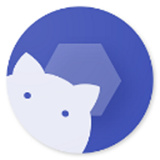
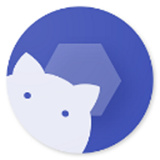
应用分类:手机软件 / 大小:3.24M / 更新时间:2025-07-15 19:27
应用类型:系统工具 / 版本:13.6.3.r1081.bd888ed8-beta
应用简介
shizuku改屏幕分辨率是一款非常好用的手机开源app,在这里你可以通过它找到手机上任何已安装应用的源代码,以及更加详细的参数信息,帮助设备发烧友们获得一个便捷的系统API方式,另外,shizuku还能更改手机屏幕亮度、分辨率、显示字体等一系列要素,给予用户更好的日常观赏体验,喜欢的小伙伴赶紧来下载shizuku改屏幕分辨率试试吧。
shizuku版本大全
shizuku13.3版本
shizuku官方版v13.3.0
shizuku软件安装
点击查看更多
shizuku怎么启动无电脑 | shizuku怎么通过电脑启动|shizuku怎么通过root启动
使用Shizuku和Sam Helper修改安卓分辨率

1、连好WIFI,打开shizuku,点开配对,要求通知那就点击打开。

2、在【配对】界面,点进开发者模式。

3、在【开发者选项界面】打开无线调试。

4、在【无线调试】界面点击使用配对码配对设备。

5、记下六位WLAN配对码。

6、下拉手机通知栏,输入六位配对码。

7、如果显示此页面,点开作者的网页。

8、找到自己的设备,回来按要求做就解决了。

9、打开samhelper的系统设置界面,修改屏幕分辨率,关闭锁定比例。

10、点击【始终允许】samhelper使用shizuku。

11、屏幕分辨率就修改好了。
通过无线调试启动适用于 Android 11 或以上版本。这种启动方式无需连接电脑。由于系统限制,每次重新启动后都需要再次进行启动步骤。
启用无线调试
在网络上搜索如何为您的机型启用“开发者选项”
启用“开发者选项”和“USB 调试”

进入“无线调试”

启用“无线调试”

配对(仅需一次)
在 Shizuku 内开始配对

启用无线调试
点按“无线调试”中的“使用配对码配对设备”

在 Shizuku 的通知中填入配对码

启动 Shizuku

如果无法启动,尝试禁用并启用无线调试。
如果您的设备已经 root,直接启动即可。
该启动方式适用于未 root 且运行 Android 10
及以下版本的设备。很不幸,该启动方式需要连接电脑。由于系统限制,每次重新启动后都需要再次进行启动步骤。
什么是 adb?
Android 调试桥 (adb) 是一个通用命令行工具,其允许您与模拟器实例或连接的 Android
设备进行通信。它可为各种设备操作提供便利,如安装和调试应用,并提供对 Unix shell(可用来在模拟器或连接的设备上运行各种命令)的访问。
安装 adb
下载由 Google 提供的“SDK 平台工具”并解压至任意文件夹
Windows(opens new window)Linux(opens new window)Mac(opens new
window)打开文件夹,右键选择
Windows 10:在此处打开 PowerShell 窗口(需要按住 Shift 才会显示该选项)
Windows 7:在此处打开命令行窗口(需要按住 Shift 才会显示该选项)
Mac 或 Linux:打开 Terminal(终端)
输入 adb 如果可以看到一长串内容而不是提示找不到 adb 则表示成功
提示
请不要关闭该窗口,后面提到的“终端”都是指此窗口(如果关闭请重新进行第 2 步)。
如果使用 PowerShell 或是 Linux 及 Mac,所有 adb 都要替换成 ./adb。
设置 adb
要使用 adb 你首先需要在设备上打开 USB 调试功能,通常需要经过以下步骤:
打开系统设置,进入关于
连续数次点击 "Build number" 后看到类似 "You are a developer" 的提示
此时你应该可以在设置中找到“开发者选项”,进入后开启“USB 调试”
连接设备到电脑,在终端中输入 adb devices
此时设备上会出现“是否允许调试”的对话框,勾选“总是允许”后确认
再次在终端中输入 adb devices,如无问题将会看到类似如下内容

TIP:不同设备开启“开发者选项”的步骤可能有所不同,请自己搜索。
启动 Shizuku
复制指令并粘贴到终端中,如无问题你将会在 Shizuku 中看到已启动成功。
适用于 Shizuku v11.2.0+ 的指令
许多厂商对 Android 系统进行了修改,这会造成 Shizuku 无法正常工作。
通过无线调试启动:一直显示“正在搜索配对服务”
请允许 Shizuku 在后台运行。
搜索配对服务需要访问本地网络,许多厂商在应用不可见后立刻禁止应用访问网络。您可以在网络上搜索如何在您的设备上允许应用在后台运行。
通过无线调试启动:点击“输入配对码”后立刻提示失败
MIUI(小米、POCO)
在系统设置的“通知管理”-“通知显示设置”将通知样式切换为“原生样式”。
通过无线调试启动/通过连接电脑启动:adb 权限受限
MIUI(小米、POCO)
在“开发者选项”中开启“USB 调试(安全设置)”。注意,这和“USB 调试”是两个分开的选项。
ColorOS(OPPO & OnePlus)
在“开发者选项”中关闭“权限监控”。
Flyme(魅族)
在“开发者选项”中关闭“Flyme 支付保护”。

通过无线调试启动/通过连接电脑启动:Shizuku 随机停止
所有设备
保证 Shizuku 可以在后台运行。
不要关闭“USB 调试”及“开发者选项”。
在“开发者选项”中将 USB 使用模式改为“仅充电”。
在 Android 8 上的选项是“选择 USB 配置”-“仅充电”。
在 Android 9 及以上版本上选项是“默认 USB 配置”-“不进行数据传输”。
(Android 11+)启用“停用 adb 授权超时功能”选项
EMUI (华为)
在“开发者选项”中开启「“仅充电”模式下允许 ADB 调试选项」。
MIUI(小米、POCO)
不要使用“手机管家”的扫描功能,因为它会禁用开发者选项。
Sony
不要点击连接 USB 后弹出的对话框,因为这会导致 USB 使用模式发生变化。
通过 root 启动:无法开机启动
请允许 Shizuku 在后台运行。

1、引导用户使用 root 或是 adb 方式运行一个进程(Shizuku 服务进程)。
2、应用进程启动时 Shizuku 服务进程发送 binder 至应用进程。
3、应用通过该 binder 与 Shizuku 服务进程交互。
4、Shizuku 服务进程通过 binder 与 system server 交互。
5、极小额外时间及性能消耗与直接调用 API 体验几乎一致(应用开发者只需添加少量代码)。
1、为使用者开发的专用授权程序,使用者可以使用该软件获得对应的权限。
2、可以定制相应的指令,并且可以进行智能的反复控制,很有实际意义。
3、无需Root即可进行相关的管理与业务,并可将系统软体强行卸下。
1、是一款非常实用的手机工具,随时都可以利用这款软件。
2、轻松地对手机进行系统优化,可以体验到多种不同的便捷功能。
3、对相关的参数可以随意的设置,带来十分轻松简单的操作方式。
需要网络免费无需谷歌市场
应用信息